首页 > 代码库 > DAY02 WINDOWS 实验报告
DAY02 WINDOWS 实验报告
实验一
实验名称: ghost做系统的备份与还原
实验描述:对系统进行备份,可以使用户在电脑中病毒或出故障后,可以还原到一个比较纯净的系统环境
实验步骤:
步骤1:点击编辑虚拟机设置—CD/DVD—选择镜像文件—选择超级急救箱
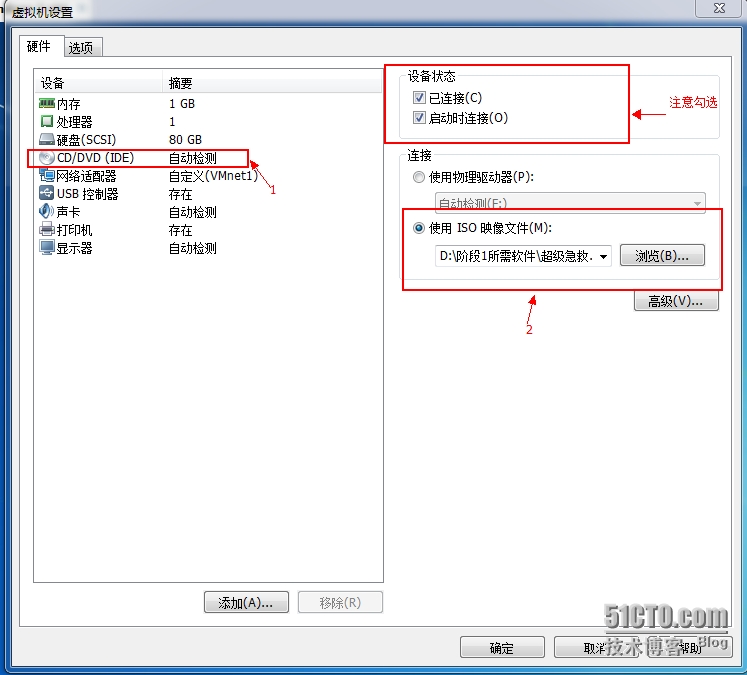
步骤2:启动虚拟机—进入资源管理器—运行超级急救箱安装文件
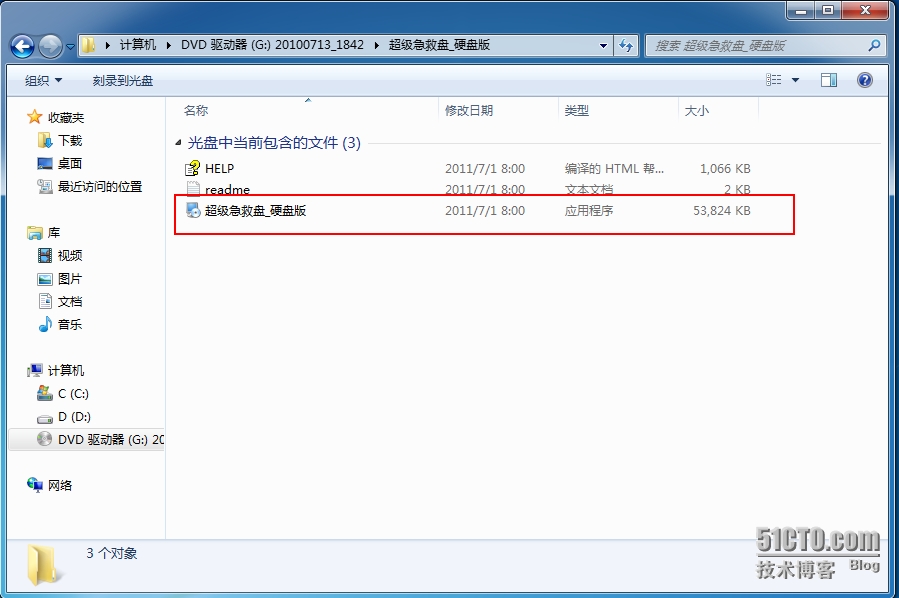
步骤3:重启系统—选择超级急救箱—选择ghost32 for winpe
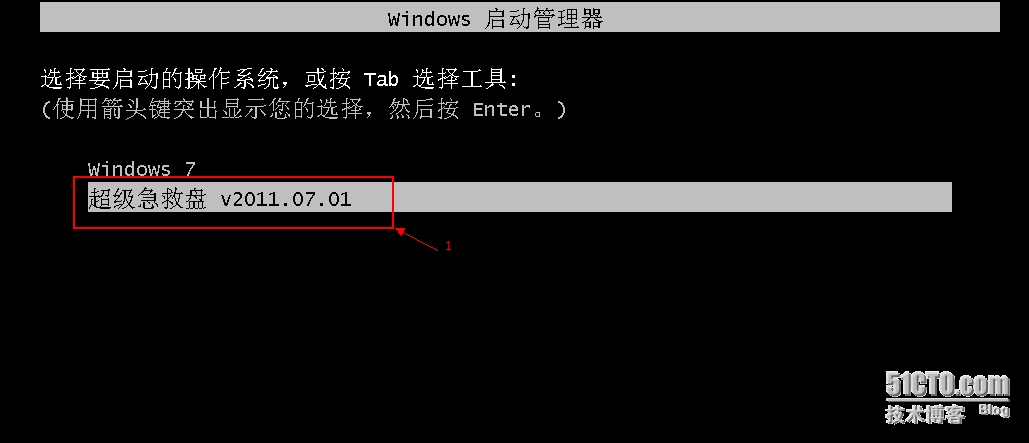
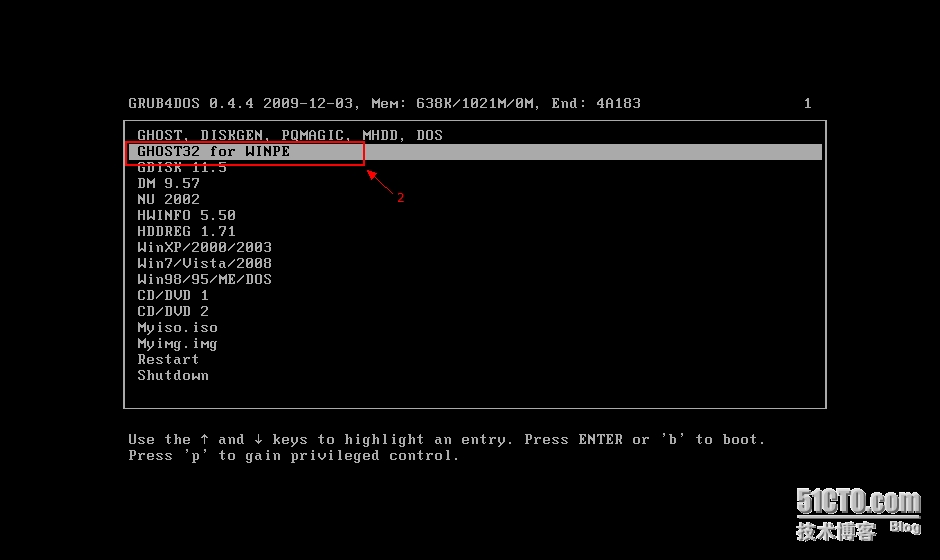
步骤4:进入PE系统以后,点击ghost32程序—选择local->partition->To image—下一步—选择要备份的分区—选择备份文件存放位置—选择备份速率—下一步
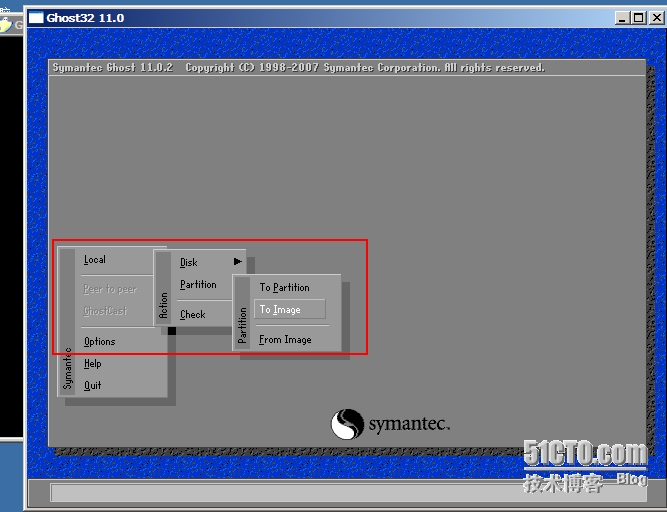
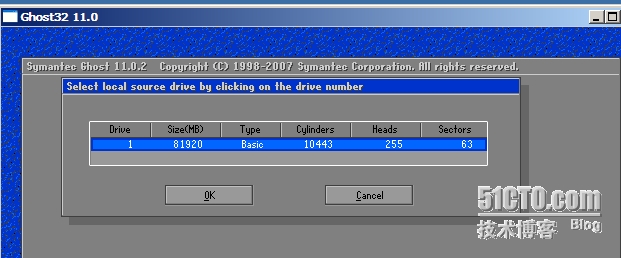
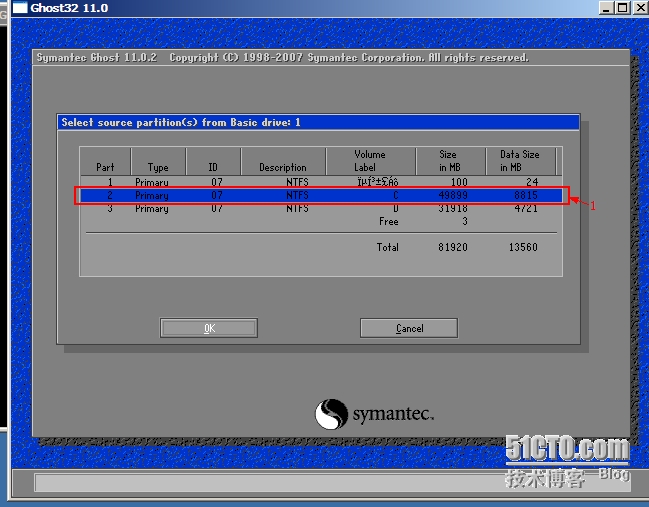
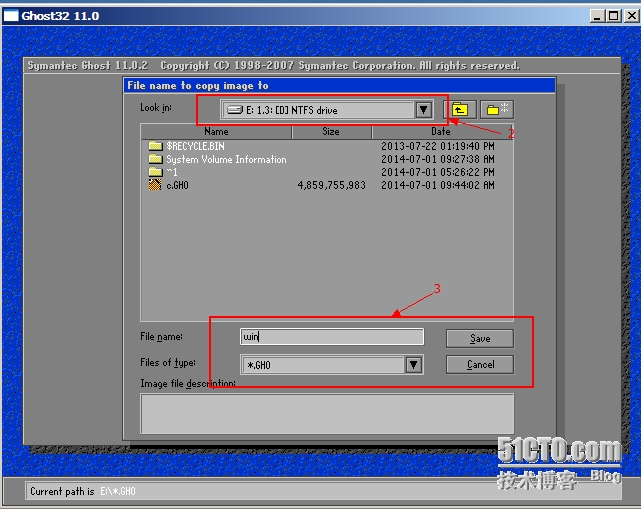

在D盘中出现一个文件名为win.gho的文件,说明备份成功。
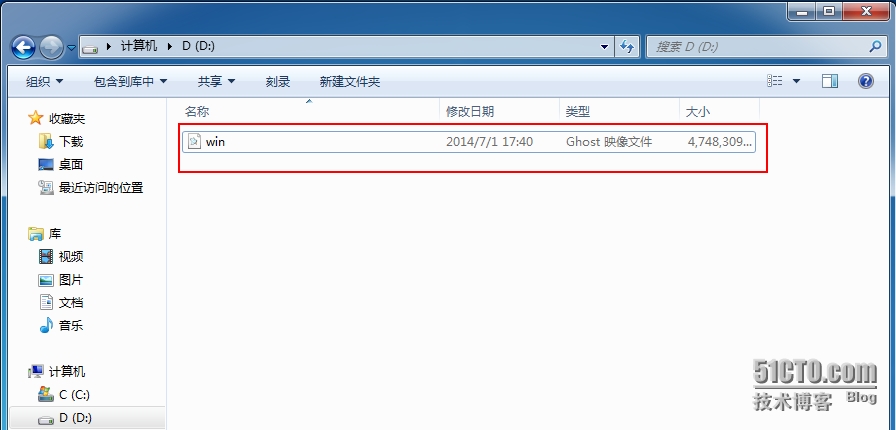
在桌面新建一个文件,来确认是否还原成功。

步骤5:重启系统,进入PE系统中—运行ghost32—local->partition->From Image—下一步—下一步—选择gho文件所在位置—点击win.gho文件—下一步—重启系统
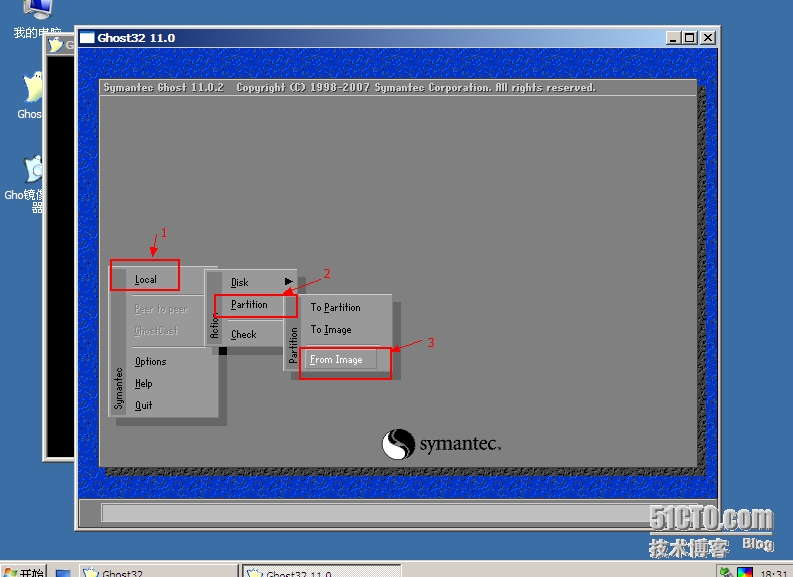
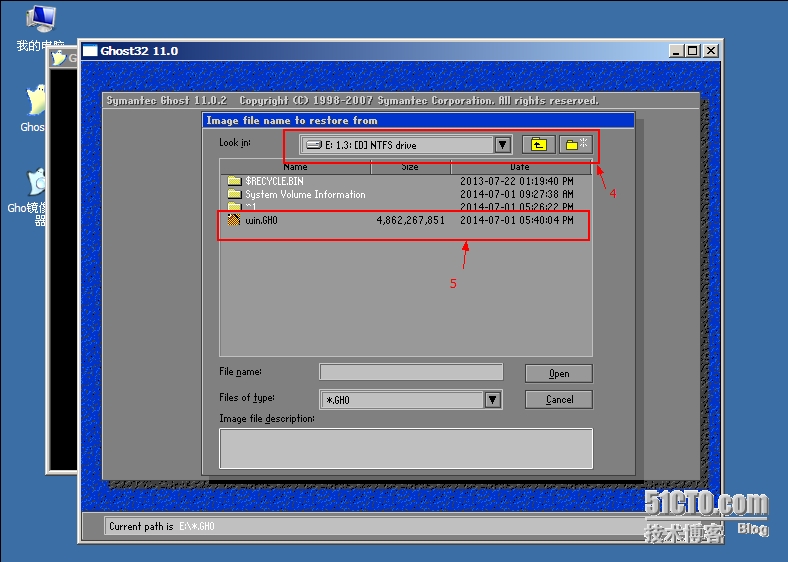
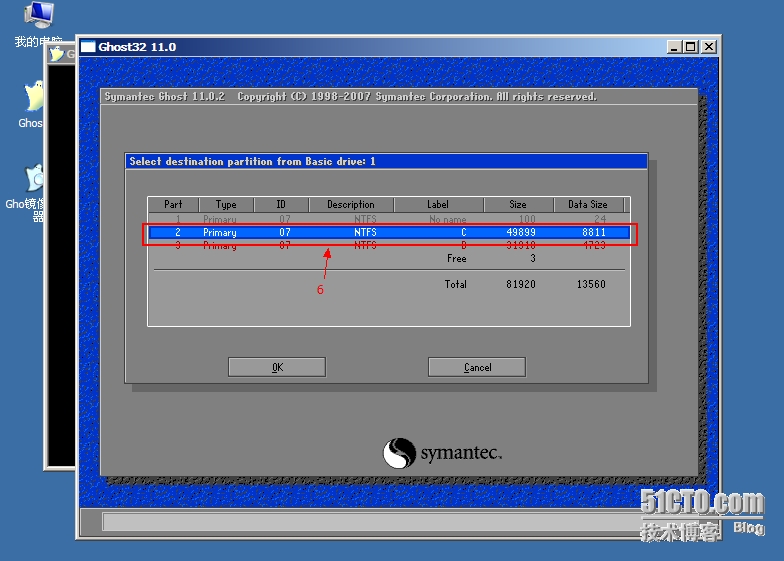
重启系统,发现在原系统中新建的文件没有了,说明还原成功。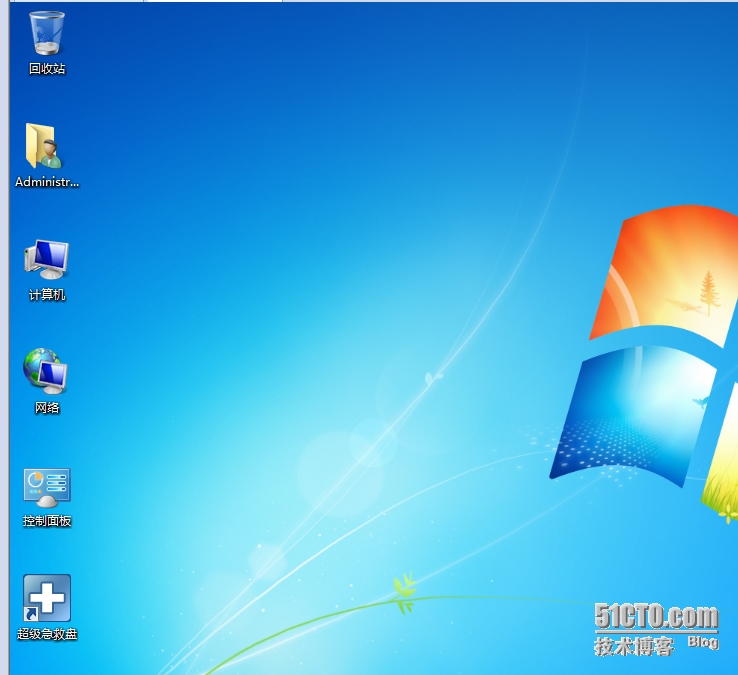
总结:要选择好要进行怎样的备份,而且在PE下进行
实验二
实验名称:连接两台虚拟机
实验描述:将两台虚拟机进行连通,使之可以进行通信
实验拓扑: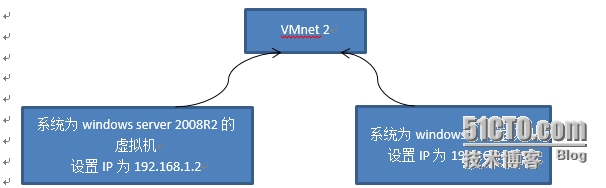
实验步骤:
步骤1:启动系统为windows server 2008 R2的虚拟机,设置IP地址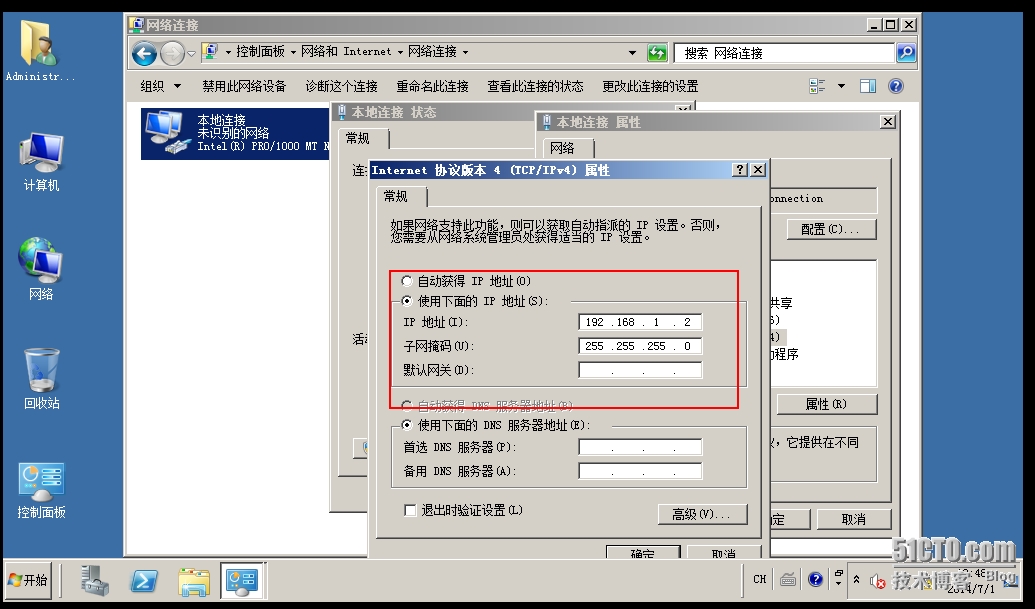
步骤2:修改特定虚拟网络,使之与另一个虚拟机保持一致—开启虚拟机—设置IP地址
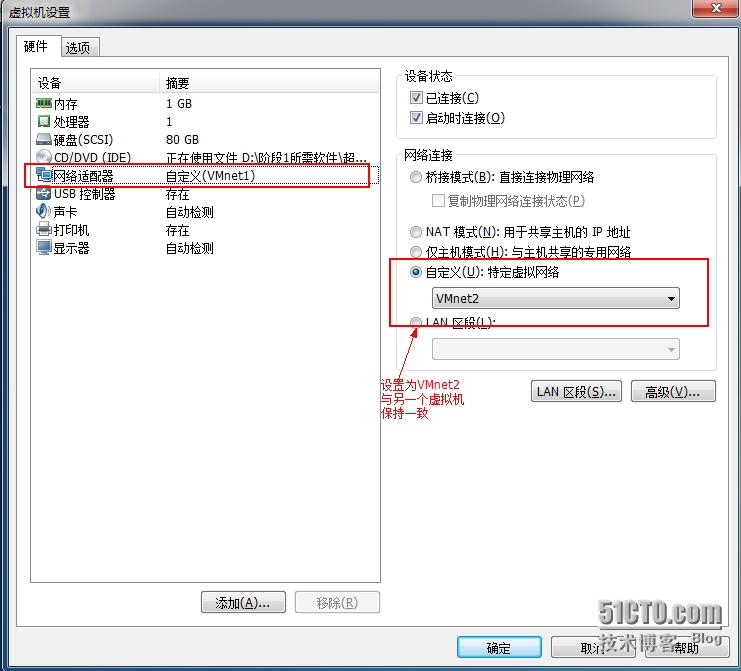
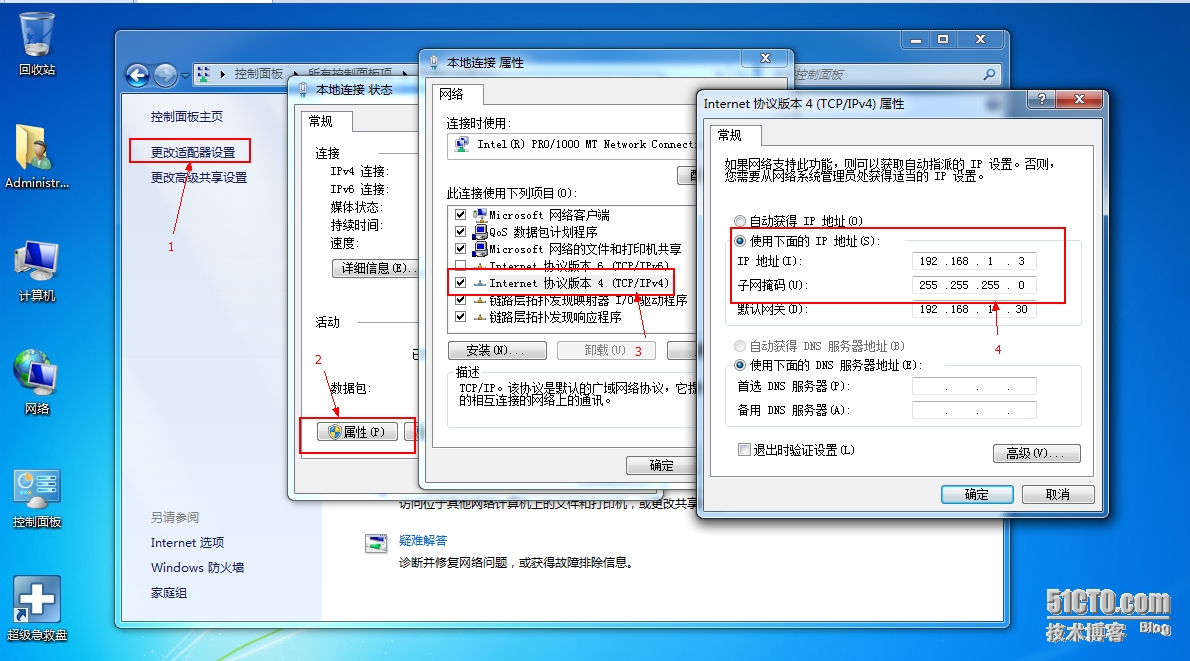
步骤3:在两台虚拟机中分别调用cmd,利用ping命令来测试是否能将两台虚拟机进行连通。
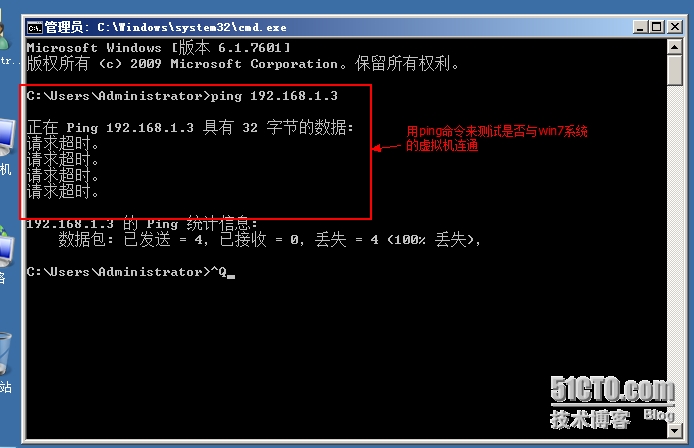
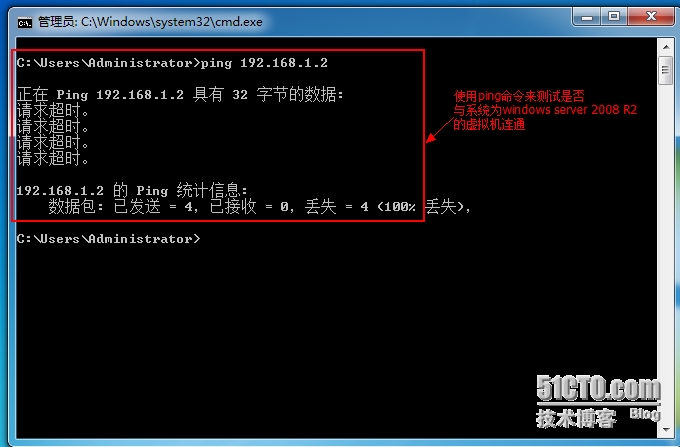
此时两台虚拟机都无法ping通对方,是因为两台虚拟机系统的防火墙都开启。
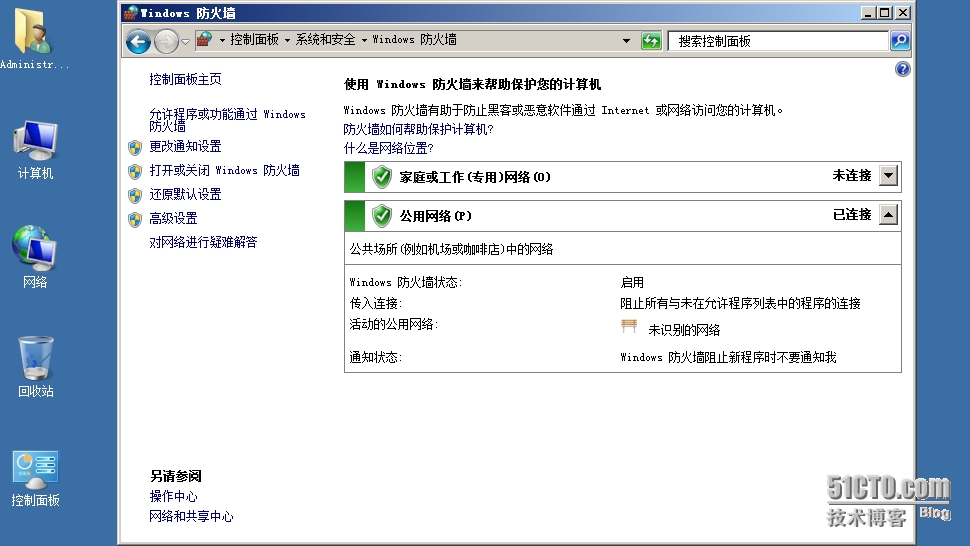
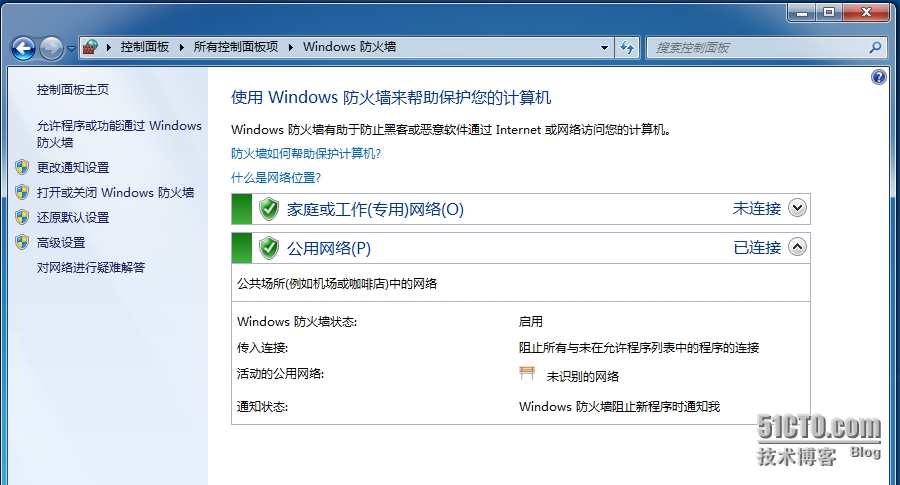
步骤4:将两台虚拟机的防火墙关闭。点击打开或关闭windows防火墙—关闭防火墙
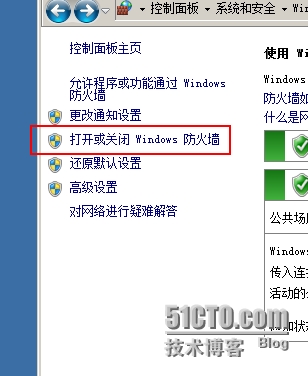
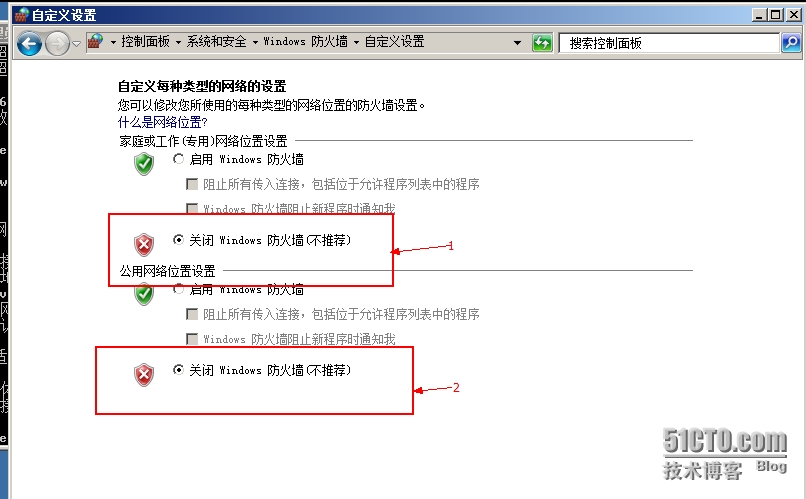
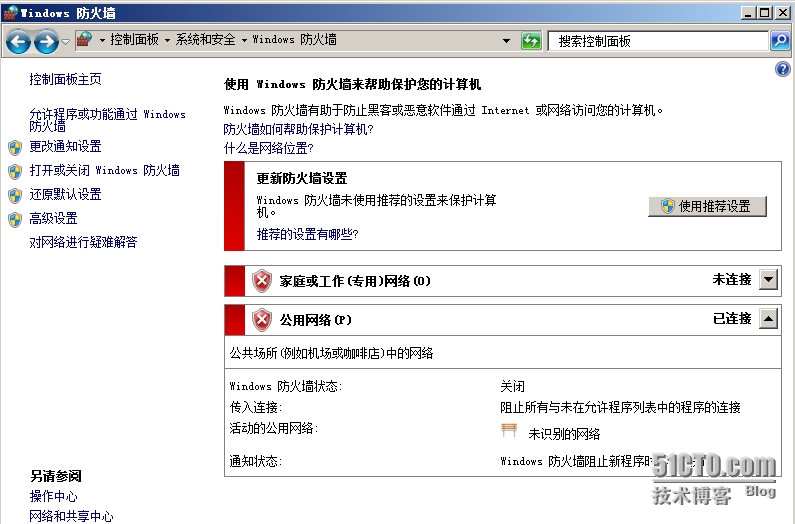
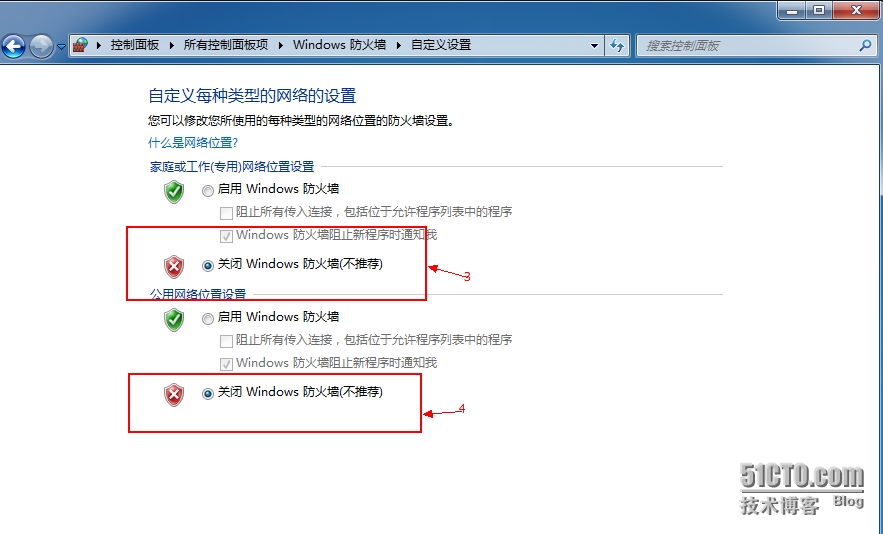
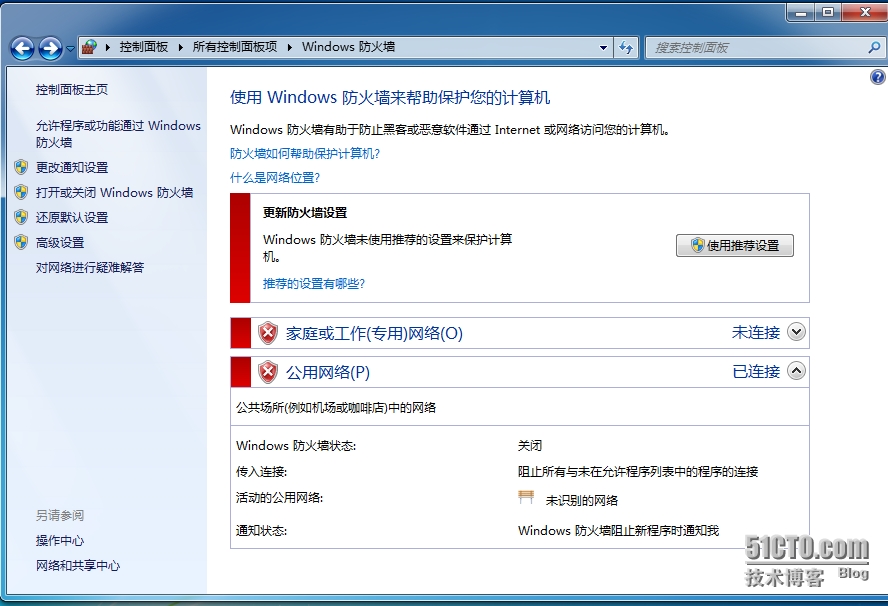
然后分别用ping命令来进行测试
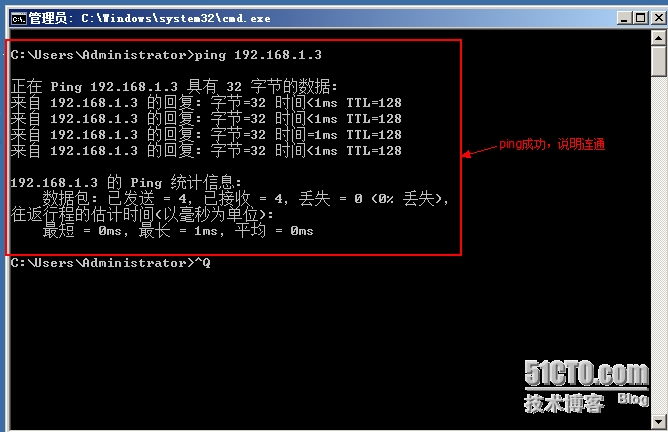
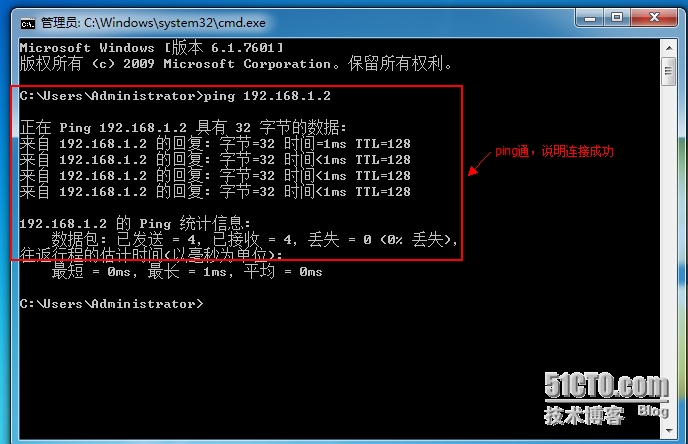
总结:两台虚拟机的IP地址,必须处于同一网段而且防火墙没有开启才可以连通。
本文出自 “蓝色的蓝色” 博客,请务必保留此出处http://kazafkay.blog.51cto.com/9108903/1434860
